

Applicazione Android per la misurazione della superficie,
il perimetro e la distanza.
Descrizione
 |
A2 è utilizzato per misurare la superficie (area), perimetro e la distanza da terra. Il terreno può essere misurata in tutto il mondo e possono essere di tale entità. Questa applicazione è utile per la misurazione dei terreni agricoli, lo sport, i tetti delle case, trame, ma anche laghi, paesi, continenti ect ... A2 può salvare piani, modificarli ed esportarli via e-mail e Bluetooth con il formato "KML" (per l'uso con software come Google Earth, Google Maps, Google Mobile, World Wind, Sketchup ... ) e "DXF" (AutoCAD). A2 utilizza Google MAP e GPS per il geotagging.
|
||||||||
 |
 |
 |
 |
 |
A2 dispone di tre mode di funzionamento
- GPS : L'utente è presente sul campo a misurare.
Convalida allora una successione di punti che descrivono per il meglio il campo grazie alla posizione fornita dal GPS.
Per afferrare un punto basta effettuare un'azione sul bottone rosso centrale.

- Manuale : l'utente afferra manualmente i punti senza spostarsi orientandosi sulla carta.
Per ciò, l'utente spuntato col suo dito il luogo ad afferrare durante 1 secondo.

- Misto : l'utente è sul campo ed afferra i punti via il GPS, può aggiungere poi manualmente, per un accesso difficile per esempio.
- Agilità di A2 -
- Visualizzazione del perimetro e distanze intermedie :
Per visualizzare la distanza tra due punti, è sufficiente premere il simbolo "+". Il perimetro è permanentemente visualizzato nella parte superiore dello schermo.

- Angolo e notizia sui punti afferrati :
Ogni momento, l'utente può conoscere le coordinate dei punti afferrati appoggiando brevemente col dito lo spunta desiderato. L'angolo di questo punto viene visualizzato sotto coordinate.

- Spostamento dei punti afferrati :
Ogni punto afferrato può essere spostato col dito per adattare la sua posizione.

Per questo, l'utente tocca il punto con il dito per muoversi per aprire la bolla informazioni. Proprio in quel momento la bolla per spostare il cursore a comparire sotto. Spostare il cursore nella nuova posizione, quindi rilasciare.
- Soppressione di un punto afferrato :
Un punto possono essere cancellati singolarmente tenendo il dito per premere il punto, allora l'emergere della bolla informazioni, premendo il tasto "delete" rappresentato da una croce rossa.
- Manualmente l'inserimento di un nuovo punto tra due punti esistenti:

È possibile inserire un nuovo punto tra due punti esistenti per perfezionare il tracciato del piano. Per inserire un nuovo punto tra due punti esistenti, è sufficiente premere sull'icona "+" per visualizzare la distanza tra due punti, e poi premere l'icona "+". Il nuovo punto viene inserito nel mezzo dei due punti esistenti. Basta muovere il dito per regolare la sua posizione.
- Affissione della superficie :
La superficie è calcolata e è affissa ad ogni nuovo spunta afferrato.
- Archiviazione delle misure :
Ogni campo misurato può essere archiviato con un nome personalizzato. Ogni archivio può essere poi di nuovo re-aperto essere pubblicata.
- Possibilità di collegare un GPS Bluetooth esterno ( in inglese ) :

To use an external Bluetooth GPS you should observe the following procedure:
- Pair your bluetooth GPS with your mobile.
- Enable "Allow mock locations" in the "Developer Options" menu of your mobile. If the "Developer Options" menu does not appear in your phone , please visit the Internet to activate it.
- Activate the internal GPS of your mobile in the "Location access" menu of your mobile.
- Select the Bluetooth GPS in the "GPS Setup" menu of A2.


- In A2, Enable Bluetooth GPS via "GPS setup" with the "Start/Stop Bluetooth External GPS" option.

- A2 now receives data from the Bluetooth GPS . You can return to the main page of A2 and use the application.
Note : You can verify that the Bluetooth GPS is working properly by checking this notification at the top left of the screen of your mobile .
- Indicatore di ricevimento GPS :
L'icona localizzata in altezza a destra dell'applicazione indica la qualità di ricevimento del GPS. Il colore verde indica un buono ricevimento, l'arancia una media ed il rosso un cattivo ricevimento.
- Notizia GPS:

il bottone "notizia" permette di affiggere le notizie di localizzazione del GPS.
- Esportare la mappa con KML e DXF :
Per esportare un progetto con KML e DXF, si deve andare alla lista di backup e premere 'email' l'icona. A2 aggiunge, nella e-mail, il piano allegato. È sufficiente scrivere il destinatario e inviare il messaggio.
È possibile eseguire piani di esportazione memorizzati nell'applicazione per importare in un nuovo cellulare. Questa funzione è molto utile nel caso in cui si desidera cambiare cellulare o semplicemente per condividere i vostri piani con qualcun altro avere l'applicazione.
Per fare questo, abbiamo aggiunto due nuovi pulsanti nella lista dei programmi salvati. Il primo, esporta i piani nella cartella "A2 / Export" (o "A2plus / Export" per l'applicazione A2 +) sul tuo telefonino. La seconda permette di piani di recupero si trovano nella cartella "A2 / Export" (o "A2plus / Export" per l'applicazione A2 +) sul tuo telefonino.
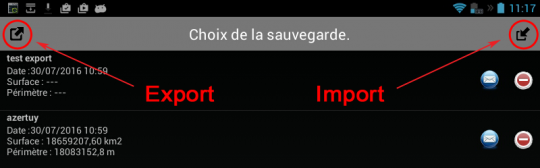
Per trasferire, semplicemente così:
- Effettuare una esportazione con il tasto sinistro.
- Copiare la cartella "A2 / Export" (o "A2plus / Export" per scopi A2 +) del dispositivo nel nuovo cellulare.
- Fare una importazione con il tasto destro con il nuovo cellulare.
- Menù del basso :

A - Cancellazione di tutti i punti. Attenzione questa operazione è irreversibile!
B - Centrage della carta sulla posizione attuale dell'utente o trovare un indirizzo.
C - Centrare il piano sulla mappa.
D - Apertura del menù opzione di misura (vedere sotto).
E - Salvaguardia del piano.
F - Apertura degli archivi.
- Le opzioni -
Parecchie opzioni di misure sono disponibili :
Unità di misura: metro, inch, feet ed iarda.
Unità di superficie: m2, ft2, yd2, acro, are, ha.
Tipo di carta: Piano, Satellite, ibrido, piano + satellite.
Precisione in moda GPS: < 100m, < 10m, < 5m.
Questa opzione permette di vietare il pignoramento di un punto se la precisione del GPS è inferiore alla consegna.
- Configurazione del GPS esterno Bluetooth .
Concezione, disegno e sviluppo.
Concezione e sviluppo di Sito Internet
Applicazione per Iphone / Ipad / Android






